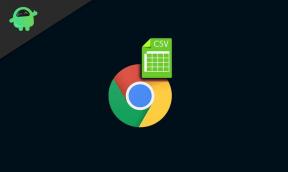Ошибка кода Destiny 2 Lightfall Cat, как ее исправить в Steam, Epic Games, PS5, PS4 и Xbox
Разное / / April 28, 2023
Судьба 2 — бесплатная многопользовательская онлайн-игра-шутер от первого лица от Bungie, которая хорошо зарекомендовала себя с 2017 года. Недавно Bungie выпустила новый DLC, который мгновенно открывает нового экзотического призрака и легендарную эмблему, обозначающую Lightfall. Игроки получат новый рейд, абонемент на 20-й сезон, новую кампанию, новое место назначения и т. д. Но многие игроки испытывают Судьба 2 Светопад Ошибка кода кошки на всех платформах.
Новый DLC (загружаемый контент) «Destiny 2: Lightfall» кажется плохим, и игроки разочарованы им. Lightfall получила самые негативные отзывы в Steam для версии для ПК и других платформ. DLC можно загрузить и установить в основную игру после покупки. Таким образом, игроки не могут быть удовлетворены дополнительными DLC после покупки, и если вы один из них, вы можете проверить это руководство, чтобы исправить это.
Высока вероятность того, что с игровыми серверами возникли какие-то проблемы из-за технических неполадок. Если мы посмотрим на конкретное сообщение об ошибке, оно говорит:
«Сервера Destiny недоступны. Убедитесь, что вы применили все обновления Destiny 2. Для получения дополнительной информации посетите веб-сайт help.bungie.net и выполните поиск: кошка».. К счастью, вам могут пригодиться несколько возможных обходных путей. Итак, давайте углубимся в это.Также читайте: Исправлено: Destiny 2 Lightfall аварийно завершает работу или не загружается на PS4, PS5, Xbox One и Xbox Series X/S

Содержание страницы
-
Ошибка кода Destiny 2 Lightfall Cat, как ее исправить в Steam, Epic Games, PS5, PS4 и Xbox
- 1. Перезагрузите игру и устройство
- 2. Проверьте наличие обновлений Destiny 2 Lightfall
- 3. Проверка и восстановление игровых файлов
- 4. Переустановите Destiny 2 Lightfall
- 5. Связаться со службой поддержки Bungie
Ошибка кода Destiny 2 Lightfall Cat, как ее исправить в Steam, Epic Games, PS5, PS4 и Xbox
Код ошибки Cat в Destiny 2, особенно с DLC Lightfall, довольно необычен, или вы можете сказать новый тип ошибки, которая появляется всякий раз, когда приходит новое обновление, и игроки пытаются установить это. Эта ошибка появляется во время запуска игры, когда в существующих файлах игры не установлены обновленные файлы. Помимо Steam и Epic Games Launcher, такая же проблема возникает и на консолях Xbox и PlayStation.
Объявления
Согласно нескольким сообщениям, игроки пытались выйти из определенной учетной записи и снова войти в нее, перезагрузить игровой клиент, обновить версию игры, проверить файлы игры и т. д. Итак, было бы лучше, если бы вы также попробовали проверить обходные пути ниже.
Также читайте
Как исправить ошибку Destiny 2: эта версия больше недоступна
1. Перезагрузите игру и устройство
Во-первых, попробуйте перезапустить игру Destiny 2: Lightfall и даже конкретное игровое устройство, чтобы убедиться в отсутствии временных сбоев или проблем с данными кеша. Иногда простая перезагрузка игры может легко устранить многочисленные сбои или сбои и, в конечном итоге, исправить несколько ошибок или ошибок.
2. Проверьте наличие обновлений Destiny 2 Lightfall
Второе, что вы должны сделать, это проверить обновления игры Destiny 2 Lightfall, выполнив следующие шаги, чтобы убедиться в отсутствии проблем с устаревшей версией игры.
Для Steam:
Если вы какое-то время не обновляли свою игру Destiny 2: Lightfall, выполните следующие действия, чтобы проверить наличие обновлений и установить последний патч (если он доступен). Сделать это:
- Открой Пар клиент > Перейти Библиотека.
- Нажмите на Судьба 2: Светопад с левой панели.
- Он автоматически выполнит поиск доступного обновления.
- Если есть, не забудьте нажать на Обновлять.
- Дождитесь завершения обновления и перезагрузите компьютер, чтобы изменения вступили в силу.
Для программы запуска Epic Games:
- Открой Программа запуска эпических игр > Отправляйся в Библиотека.
- Теперь нажмите на значок три точки рядом с Судьба 2: Светопад.
- Убедитесь, что Автоматическое обновление вариант включенный.
- Всякий раз, когда обновление будет доступно, оно будет автоматически установлено.
Для консолей Xbox:
- Включите игровую консоль Xbox One или Xbox Series X|S.
- нажмите Кнопка Xbox на контроллере, чтобы открыть меню.
- Теперь прокрутите вниз вправо> Выбрать Настройки.
- Прокрутите вниз, пока не увидите Обновления и загрузки.
- Выбирать Держите мою консоль в актуальном состоянии и Держите мои игры и игры в актуальном состоянии чтобы включить опцию.
Для консолей PlayStation:
- Включите консоль PS4/PS5 > перейдите к Домашний экран.
- Теперь перейдите в главное меню сверху.
- Направляйтесь к Игры вкладка
- Прокрутите вниз и выберите Судьба 2: Светопад.
- нажмите Параметры кнопку на вашем контроллере.
- Выберите Проверить обновления из выпадающего меню.
Также читайте
Реклама
Исправлено: Destiny 2 Xur отсутствует или не отображается
Destiny 2 Strider Guide: потратьте ключи на сундук с ключами перегрузки терминала в трех разных областях Неомуны
3. Проверка и восстановление игровых файлов
Вам также следует попробовать проверить и восстановить установленные игровые файлы на соответствующем игровом устройстве, чтобы убедиться в отсутствии проблем с отсутствующими или поврежденными игровыми файлами. Просто следуйте инструкциям ниже, чтобы выполнить задачу.
Для Steam:
Если в этом случае возникает проблема с файлами игры, и они каким-то образом повреждены или отсутствуют, обязательно выполните этот метод, чтобы легко проверить наличие проблемы.
- Запуск Пар > Нажмите на Библиотека.
- Щелкните правой кнопкой мыши на Судьба 2: Светопад из списка установленных игр.
- Нажмите на Характеристики > Перейти к Локальные файлы вкладка

- Нажмите на Проверка целостности игровых файлов.
- Вам придется дождаться завершения процесса.
- После этого просто перезагрузите компьютер.
Для программы запуска Epic Games:
- Откройте программу запуска Epic Games > Нажмите Судьба 2 в библиотеке.
- Нажать на три точки рядом с игрой > выберите Управлять вариант.
- Теперь нажмите на Проверять option > Подтвердите задачу и дождитесь ее завершения.
- После этого перезагрузите компьютер, чтобы изменения вступили в силу.
Для PlayStation 5:
- Войдите в свой профиль PlayStation Network.
- Перейти к Игры вкладка > Выбрать Судьба 2.
- нажмите Параметры кнопку на контроллере PS5.
- Теперь выберите Проверить обновления вариант.
Для PlayStation 4:
- Войдите в свой профиль PlayStation Network.
- нажмите Крестовина на вашем контроллере PS4.
- Теперь идите в меню уведомлений.
- Выберите Загрузки меню > Выберите Файлы обновления Destiny.
Для консолей Xbox:
- Войдите в свою учетную запись Майкрософт.
- Теперь ищите Мои игры и приложения в главном меню Xbox.
- Затем выберите вариант и перейдите к Управление и обновление вариант.
- Далее выберите Судьба 2 game> После обновления игры перезагрузите консоль.
4. Переустановите Destiny 2 Lightfall
Обязательно удалите и переустановите игру Destiny 2 Lightfall на соответствующем устройстве, чтобы убедиться в отсутствии проблем с установленными игровыми файлами или версией. Сделать это:
Для консолей Xbox:
Вам также следует попробовать удалить и переустановить игру Destiny 2 Lightfall на консоли Xbox, выполнив следующие действия.
- нажмите Кнопка Xbox на контроллере, чтобы открыть меню Guide.
- Выбирать Мои игры и приложения > Хит Увидеть все > Выберите Игры.
- Затем выберите Готов к установке вкладка > Выбрать Очередь.
- Выберите Судьба 2 Светопад игра.
- Теперь нажмите кнопку Кнопка меню на вашем контроллере.
- Выбирать Управление игрой и дополнениями или Управление приложением.
- Выбирать Судьба 2 Светопад > Выбрать Удалить все.
- Далее выберите Удалить все для подтверждения задачи.
- Дождитесь завершения процесса удаления.
- Перезагрузите систему, чтобы применить изменения.
- нажмите Кнопка Xbox на контроллере, чтобы открыть Меню гида снова.
- Ударять Мои игры и приложения > Выбрать Увидеть все > Перейти к Игры.
- Выберите Готов к установке вкладка > Нажмите Установить для Судьба 2 Светопад.
- Дождитесь процесса установки, а затем перезапустите консоль.
Для консолей PlayStation:
Вам следует попробовать удалить и переустановить конкретную игру на PS4/PS5. Вы можете выполнить следующие шаги, чтобы сделать это:
- Перейти к Судьба 2 Светопад игра в Меню игр.
- Выделите конкретную игру и нажмите кнопку Параметры кнопку на вашем контроллере.
- Выбирать Удалить из меню и подтвердите его.
- Подождите, пока игра будет удалена.
- После этого перезагрузите консоль, чтобы изменения вступили в силу.
- Зайдите в PlayStation Store и снова переустановите игру.
Для клиента Steam:
- Закрой Пар клиент.
- Найдите и откройте Панель управления в Стартовое меню.
- Теперь нажмите на Удалить программу под Программы.
- Искать Судьба 2: Светопад игру и выберите ее.
- Выбирать Удалить и следуйте инструкциям на экране, чтобы завершить процесс удаления.
- После этого обязательно перезагрузите компьютер, чтобы изменения вступили в силу.
- Попробуйте переустановить игру Destiny 2: Lightfall еще раз, чтобы проверить наличие проблемы.
Для программы запуска Epic Games:
Попробуйте удалить и переустановить игру на ПК, это может исправить несколько ошибок.
- Открой Программа запуска эпических игр > Нажмите на Библиотека.
- Нажать на три точки значок рядом с игрой Destiny 2 Lightfall.
- Теперь нажмите на Удалить > Подождите, пока игра будет удалена.
- После этого перезагрузите компьютер, чтобы изменения вступили в силу.
- Наконец, откройте программу запуска Epic Games и попробуйте снова переустановить игру.
5. Связаться со службой поддержки Bungie
И последнее, но не менее важное: вы должны обратиться в службу поддержки Bungie чтобы получить помощь по той же ошибке и отправить запрос в службу поддержки.
Вот так, ребята. Мы предполагаем, что это руководство было полезным для вас. Для дополнительных вопросов, вы можете оставить комментарий ниже.
Также читайте
Исправлено: покупка серебра Destiny 2 не отображается
Destiny 2 Lightfall Лучшие настройки графики для 4090, 4070, 3070, 3080, 3090, 1060, 1070, 2060, 2080 и других
Destiny 2 Руководство по местонахождению ключ-карты Lightfall Chalice